Как самостоятельно подключить ресивер к телевизору?
Телевидение играет очень важную роль в жизни общества. Современный человек уже не мыслит себя без такого времяпровождения. Но для того, чтобы можно было насладиться просмотром любимых телепередач, сначала необходимо подсоединить ресивер к телевизору с помощью определённого кабеля. Большинство современных ресиверов подключается к телевизору с помощью трёх соединительных шнуров: HDMI кабель, 3RCA-3RCA кабель и Jack-3RCA кабель.Рассмотрим несколько способов с помощью каких шнуров можно подключить ресивер к телевизору:
Подключение ресивера по HDMI-кабелю
a) Найдите на телевизоре свободный порт HDMI.
Большинство современных телевизоров оснащены как минимум одним HDMI-разъемом. Такой разъем обычно обозначается как «HDMI».
b) Подключите один конец кабеля к ресиверу.
Коннекторы HDMI-кабеля можно вставить только в одном направлении. Никогда не пытайтесь силой вставлять коннектор кабеля в разъем, так как это может привести к поломке не только кабеля, но и самого устройства.
c) Подключите другой конец кабеля к телевизору.
Если у телевизора несколько HDMI-разъемов, запомните номер того разъема, который используете.
d) Переключите телевизор на источник сигнала с HDMI.
Включите телевизор и спутниковый ресивер. Используйте кнопку «SOURCE» или «INPUT» на телевизоре или пульте от него, чтобы выбрать порт HDMI.
 Когда вы переключитесь на правильный источник сигнала, на экране появится изображение устройства.
Когда вы переключитесь на правильный источник сигнала, на экране появится изображение устройства.
Подключение ресивера 3RCA-3RCA кабелем (тюльпанами)
a) На задней панели ресивера вы должны увидеть 3 разъема разного цвета, к нему необходимо подключить кабель RCA(тюльпаны) аналогично по цветам.
- Красный (обеспечивает передачу сигнала. Предназначен для правого канала)
- Жёлтый (активирует видеосигнал)
- Белый (обеспечивает аудио либо моно-сигнал с левого канала)
b) После того как подсоединили шнуры к ресиверу, затем ищите три разъёма RCA(тюльпаны) на телевизоре. На некоторых моделях разъемы располагаются на одной из боковых панелей, а на других – на задней части корпуса. Подсоедините провода точно по цветам!
c) Теперь необходимо включить оборудование. Стоит напомнить, что вам придется использовать два пульта дистанционного управления – для телевизора и для ресивера отдельно. Одним пультом включаем телевизор, а другим пультом активируем ресивер. О готовности должен свидетельствовать зеленый индикатор, который загорается на ресивере после его включения (или другое оповещение – уточните в инструкции).
Одним пультом включаем телевизор, а другим пультом активируем ресивер. О готовности должен свидетельствовать зеленый индикатор, который загорается на ресивере после его включения (или другое оповещение – уточните в инструкции).
Подключение ресивера Jack-3RCA кабелем
a) На задней панели ресивера вы должны увидеть разъем AV. К нему необходимо подключить кабель Jack-3RCA(тюльпаны).
b) После того как подсоединили шнур к ресиверу, затем ищите три разъёма RCA(тюльпаны) на телевизоре. На некоторых моделях разъемы располагаются на одной из боковых панелей, а на других – на задней части корпуса. Подсоедините провода точно по цветам!
c) Включите оборудование и наслаждайтесь просмотром.
Заключение.
-
Подключать оборудование можно всеми вышеперечисленными способами. Если Ваш телевизор имеет разъем HDMI, советуем подключать именно через него, так как изображение будет высокого качества.
 Если при настройке у Вас возникают проблемы или неполадки, то обязательно сообщите нам! Мы с радостью поможем справиться с этой проблемой.
Если при настройке у Вас возникают проблемы или неполадки, то обязательно сообщите нам! Мы с радостью поможем справиться с этой проблемой.
Подключаем домашний кинотеатр к телевизору через RCA, HDMI, COAXIAL, S-video
Современная бытовая техника обладает широким набором функций и часто устроена достаточно сложно. Например, чтобы разобраться, как подключить домашний кинотеатр к телевизору иногда приходится потратить немало сил и времени. В этой статье постараемся подробно разобрать, какие существуют варианты подключения.
Внимание! Все операции по подключению можно выполнять только при отключенной от сети аппаратуре. Не вставляйте вилки в розетки, а если вставили – обязательно выньте!
Как правильно подключить домашний кинотеатр
Наиболее сложно подключить к телевизору домашний кинотеатр, который состоит из трех блоков: AV-ресивера, CD-проигрывателя и DVD-плеера. Если еще и все колонки подключаются при помощи проводов, то легко можно запутаться, какой кабель, в какой слот вставлять.
Как правило, к домашнему кинотеатру прилагается инструкция на русском языке. Смогли в ней разобраться? Действуйте по алгоритму, предложенному производителем. Если руководства, как подключить домашний кинотеатр к телевизору, нет – внимательно читайте нашу статью. Расскажем о кабелях и их порядке подключения к гнездам.
Кстати, разъемы могут быть нескольких видов:
- HDMI (также может быть промаркирован как ARC),
- компонентный (component, RGB),
- коаксиальный COAXIAL,
- SCART,
- S-video,
- аналоговый, который называют «тюльпанами» или «колокольчиками».
Какие разъемы предпочтительнее использовать
HDMI обеспечивает передачу аудио и видеосигнала без искажений. Компонентный порт тоже позволяет получить высокое качество картинки и звука. Коаксиальный кабель – хороший вариант, если нет возможности использовать HDMI или RGB. Выход SCART на современных домашних кинотеатрах встречается редко, как и аналоговые «тюльпанчики».
Если в комплекте с ДК уже идут кабели, выбирать ничего не понадобится – используйте имеющиеся изделия. Если же провода нужно покупать самим — всегда отдавайте предпочтение подсоединению через коннекторы HDMI. Со слотами разобрались, переходим к соединению компонентов домашнего кинотеатра в единую систему.
Порядок подключения кабелей
Важно уяснить, что главный блок – это ресивер. К нему следует подключить проигрывающие устройства. Ищем на задних поверхностях плееров выходы OUT. Нашли? Прекрасно. Вставляем туда провода с подходящими разъемами. Если есть цветовая маркировка – соблюдаем. Теперь надо найти на задней стенке ресивера входы IN. Подключаем вторые концы проводов туда. Не забываем о цветовой маркировке, если она есть.
Теперь плееры домашнего кинотеатра могут передавать аудио и видео на ресивер. Вилку в розетку не вставляем. Пока нельзя. Совсем. Дело не только в том, что током может ударить вас самих, но и аппаратуру можно повредить.
Теперь направляем сигнал на динамики акустической системы. Для этого нужно подключить колонки к специальным контактам на задней стенке ресивера. Они могут быть зажимными или резьбовыми. Строго соблюдаем полярность и маркировку. Если вы присоедините провода от центральной колонки к клеммам для сабвуфера, хорошего мало.
Следующий шаг – подсоединить к получившейся системе телевизионный приемник. Если вы думаете, что в том, как подключить домашний кинотеатр Samsung, LG или Sony, существует большая разница, спешим вас успокоить. Особых различий нет.
Найдите на задней стороне ресивера порт VIDEO OUT и соедините его соответствующим кабелем с гнездом VIDEO IN телевизионного приемника. Соединили? Хорошо. Вилку в розетку втыкать еще нельзя. Нужно проверить, правильно ли вы разобрались, как подключить колонки к домашнему кинотеатру, а его к телевизору.
Удостоверились, что плееры подключены к ресиверу, а от него кабель идет к TV? Проверили, что вся проводка от колонок подсоединена в нужном порядке? Если все правильно, можете подключить домашний кинотеатр и телевизор к сети.
Наиболее продвинутые модели выполняются в форм-факторе моноблока – дисковод таких комбайнов способен прочитать любой диск (CD, DVD и Blu-Ray). В этом случае достаточно подключить акустику к AV-ресиверу и кинуть кабель к телевизору.
Беспроводное соединение – если бы не одно «но»
Некоторые модели имеют опцию беспроводного соединения Bluetooth тыловых колонок или сабвуфера, а иногда – и других компонентов. Очень удобно – не нужно тянуть длинные кабели, прятать их в плинтус или короб. Но есть и оборотная сторона. «Синий зуб» может глушить в квартире или загородном доме Wi-Fi.
Как подключить телевизор к домашнему кинотеатру
В математике начальных классов учили, что от перестановки слагаемых сумма не изменяется. Но современная техника работает на более сложных принципах.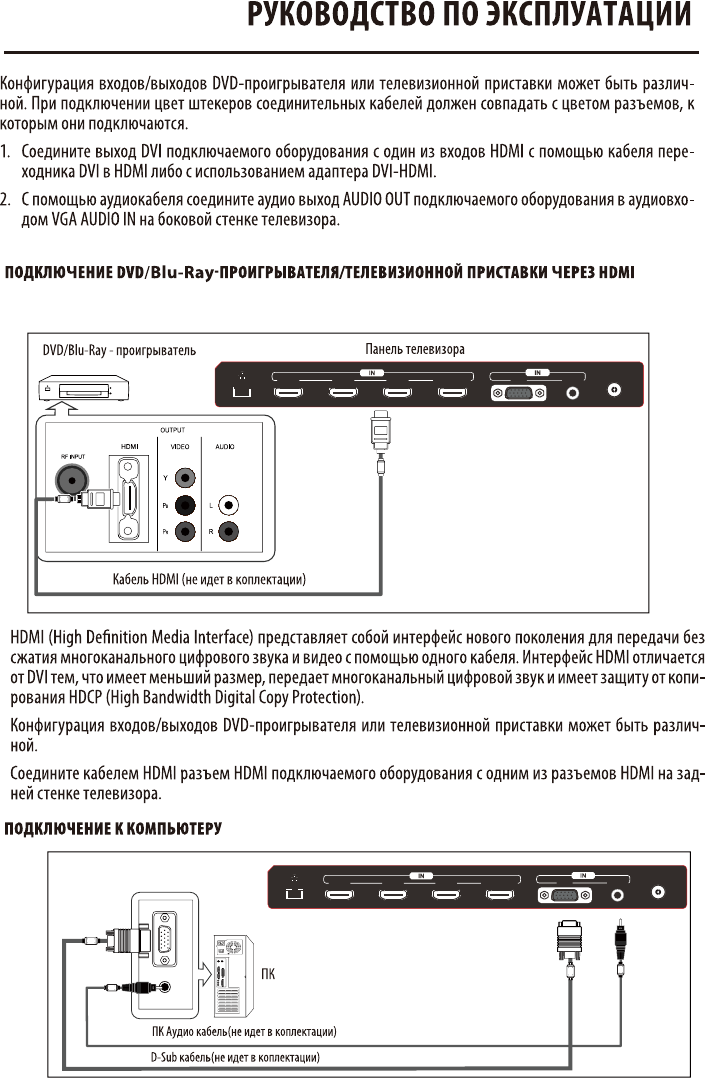
Зачем это нужно
Зачем и как подключить телевизор LG, «Самсунг» или Sony к домашнему кинотеатру? Объясним на пальцах. Хотите наслаждаться качественным звучанием при просмотре фильмов не только с цифровых носителей, но и из телевизионного эфира? Это несложно, нужно лишь вывести аудио с TV-приемника на колонки ДК.
Зачем вообще выводить звук на акустическую систему? Современные модели телевизоров изготавливаются в плоском формате. В такой форм-фактор физически невозможно установить полноценные мощные динамики, которые могут охватить весь диапазон слышимых человеческим ухом частот.
Вы думаете, что выводить телевизионный звук на мощную акустику домашнего кинотеатра не имеет смысла, так как в эфир выдается монофоническое аудио? Не совсем верно.
Почувствовать разницу можно, если вы принимаете спутниковый или кабельный телевизионный сигнал. По этим сетям транслируется очень качественный стереофонический звук. Отличная акустика домашнего кинотеатра поможет в полной мере оценить преимущества качественного аудиоряда.
Как это сделать
Запомнили, как подключить домашний кинотеатр к телевизору? Там был пункт: «Найдите на задней стороне ресивера разъем VIDEO OUT и соедините его соответствующим кабелем с гнездом VIDEO IN телевизионного приемника». Теперь надо пустить в обратном направлении от ТВ на ДК аудио сигнал.
HDMI – оптимальный вариант
Внимательно смотрим, какими выходами оснащен телевизор. Есть HDMI OUT? Хорошо. Теперь ищем на задней стенке ресивера домашнего кинотеатра слот HDMI IN. Нашелся? Отлично. Этот протокол обеспечивает самую лучшую на сегодня передачу данных. Не забываем, что порт также может быть промаркирован как ARC.
Не забываем, что порт также может быть промаркирован как ARC.
Следующий шаг настроить телевизор, активировав пункт в меню настроек телевизора. Это может быть что-то вроде playing audio/voice for acoustic system («воспроизводить звук через акустическую систему»). Флажок playing audio/voice for dynamic («воспроизводить звук через динамики») нужно снять. Теперь можно наслаждаться реалистичным звуком со спутникового или кабельного телевидения.
Оптика – отличный вариант
Если описанный выше выход не обнаружился, ищем на TV приемнике гнездо для подключения оптического кабеля. Этот коннектор может быть подписан как OPTICAL OUT или DIGITAL AUDIO OUT. Нашелся такой? Неплохо. Теперь ищем на домашнем кинотеатре вход OPTICAL IN или DIGITAL AUDIO IN. Есть? Превосходно.
Соединяем эти «ауты» и «ины» соответствующим проводом. Не забываем подкорректировать настройки телевизора нужным образом. Теперь ваш телевизор будет воспроизводить объемное звучание фильмов или музыкальных клипов, транслируемых по телевидению. На оптоволоконный кабель не действуют электромагнитные излучения, поэтому искажений звука и картинки можно не опасаться.
На оптоволоконный кабель не действуют электромагнитные излучения, поэтому искажений звука и картинки можно не опасаться.
Соединение с помощью коаксиального кабеля
Третий вариант, как подключить телевизор через домашний кинотеатр к системе колонок 5.1 или 5.1.2, тоже не представляет большой сложности. Для этого нужно найти на телевизионном приемнике слот COAXIAL ASSIGNABLE OUT или DIGITAL AUDIO OUT. Видите такой? Нормально.
Теперь ищем на задней панели домашнего кинотеатра вход COAXIAL ASSIGNABLE IN или DIGITAL AUDIO IN. Удалось обнаружить? Превосходно. Осталось соединить эти контакты с помощью соответствующего кабеля, настроить параметры воспроизведения аудио. Теперь при включении телевизора, он будет воспроизводить звук через мощные колонки, а не через слабенькие штатные динамики.
Как подключить телевизор через аналоговые разъемы домашнего кинотеатра
Что делать, если не удалось найти ни один из описанных выше слотов? Такое случается крайне редко, но возможно. Например, на телевизоре могут быть выходы одного из типов, а на домашнем кинотеатре таких входов не окажется. Что делать? Читайте дальше.
Например, на телевизоре могут быть выходы одного из типов, а на домашнем кинотеатре таких входов не окажется. Что делать? Читайте дальше.
Если парных цифровых портов обнаружить не удалось, придется воспользоваться гнездами для аналоговых интерфейсов. Подобный тип соединения не позволит получить идеальное звучание, но если нет другого выхода, придется воспользоваться им.
Композитный разъем RCA – первый запасной вариант
Первый на очереди аналоговый формат – это RCA, который в народе прозвали «тюльпанами» или «колокольчиками». Композитный шнур, как правило, имеет три наконечника «папы», окрашенных в желтый, красный и белый цвет. Нам нужны только второй и третий. По желтому проводу передается аналоговое видео – он нам без надобности.
Мы будем искать на телевизоре порт AUDIO OUT с парой «мам» красного и белого цвета. Есть такое? Нормально. На домашнем кинотеатре нужно найти слот AUDIO IN. Удалось? Значит, вы все-таки услышите в объемном звуке программу спутникового или кабельного телевидения.
При подключении этого кабеля нужно выполнить только одно очень простое правило – соблюдать маркировку. Соединили? Теперь нужно не забыть подкорректировать настройки телевизора, чтобы звук воспроизводился колонками акустической системы, а не динамиками.
Подключение через гнездо для наушников
Если не получилось подключить к домашнему кинотеатру телевизор Samsung, LG или Sony из-за того, что на этих моделях нет композитных контактов, остается еще два варианта. Один из них – использовать слот miniJack 3.5 mm для наушников. На многих телевизионных приемниках можно найти такое гнездо.
Для этого соединения понадобится специальный шнур. На одном конце должен быть наконечник miniJack, на другом – пара «тюльпанов» RCA. Конечно, качество звука при использовании этого интерфейса будет не на высоте. Вариант следует использовать только на правах «самого запасного плана».
Подключение через разъем SCART
Еще один вариант «колхоза» в высоких технологиях – подключение через порт SCART и уже знакомые «колокольчики». На некоторых телевизорах до сих пор можно встретить выход интерфейса SCART. На домашних кинотеатрах такой вход не устанавливают, но старый добрый RCA – легко и часто.
На некоторых телевизорах до сих пор можно встретить выход интерфейса SCART. На домашних кинотеатрах такой вход не устанавливают, но старый добрый RCA – легко и часто.
Чтобы соединить такую «непару», потребуется специальный кабель, на одном конце которого смонтирован коннектор SCART, а на другом – пара «тюльпанчиков» RCA. В этом случае качество звука так же будет не идеальным, но если вы не обладаете идеальным слухом музыканта, то будете удовлетворены.
как подключить HDMI, Триколор и приемник цифрового ТВ, как настроить спутниковый AV
Ресивер для телевизора – проводник сигнала от проигрывателя к телевизору
Ресиверы предназначены для качественной передачи сигналов. Ресивер преобразовывает цифровой, аналоговый, видео, аудио и радиосигнал. Устройство может преобразовать сразу несколько сигналов, перенаправить их на системы видео или аудио отображения. Ресивер для телевизора не предполагает использование большого количества кабелей. Источники сигнала переключают на самом ресивере. Качество изображения и звука во многом зависит от качества подключения.
Источники сигнала переключают на самом ресивере. Качество изображения и звука во многом зависит от качества подключения.Содержание материала:
Как подключить ресивер к телевизору
Ресивер – многофункциональное устройство. Удобным для установки является ресивер, который располагает небольшим набором тюльпанов и имеет удобный и простой интерфейс. Схема подключения будет меняться в зависимости от модели телевизора и ресивера.
Качество изображения будет напрямую зависеть от качества исходного сигнала, качества интерфейса.
Наилучшим способом подключения считается использование HDMI-кабеля – один конец кабеля подсоединяется к задней панели телевизора, другой – выходу, расположенному на ресивере. Кабель улучшит качество изображения и передачу аудио-сигналов. Часто бывает так, что телевизор или видеопроигрыватель имеют компонентный выход (ypbpr). Тогда для подключения ресивера используют с проводами для компонентного подключения.
Схема подключения ресивера к телевизору
Варианты подключения Триколора:
- Спутниковый ресивер Триколор b520 подключают по другой схеме.
 Для подключения используют антенный кабель. Ресивер подключают к телевизору, используя антенный кабель. Поиск каналов запускается автоматически. Настроить телевизор можно после того, как сканирование остановится на частоте работы ресивера.
Для подключения используют антенный кабель. Ресивер подключают к телевизору, используя антенный кабель. Поиск каналов запускается автоматически. Настроить телевизор можно после того, как сканирование остановится на частоте работы ресивера. - Для этого варианта подключения нужен кабель в виде «колокольчиков». После подключения кабеля, устройство включают, ждут, пока на ресивере загорится номер канала. При помощи пульта переходят в видеорежим. В меню обязательно нужно выбрать разъем подключения.
Надпись на экране телевизора должна выглядеть соответствующим образом. Если надпись отсутствует или выглядит не так – значит ресивер подключен неправильно, и телевизор не может поймать нужный сигнал. Чтобы исправить ситуацию, можно попробовать нажать на пульте сразу две кнопки «ноль» и «один».
Принципы подключения HDMI ресивера
Ресивер со стандартом HDMI считается самым современным и универсальным. Данный вид ресивера отличается высоким качеством аудио и видеосигналов в двух видах форматов телевидения: аналоговом и цифровом.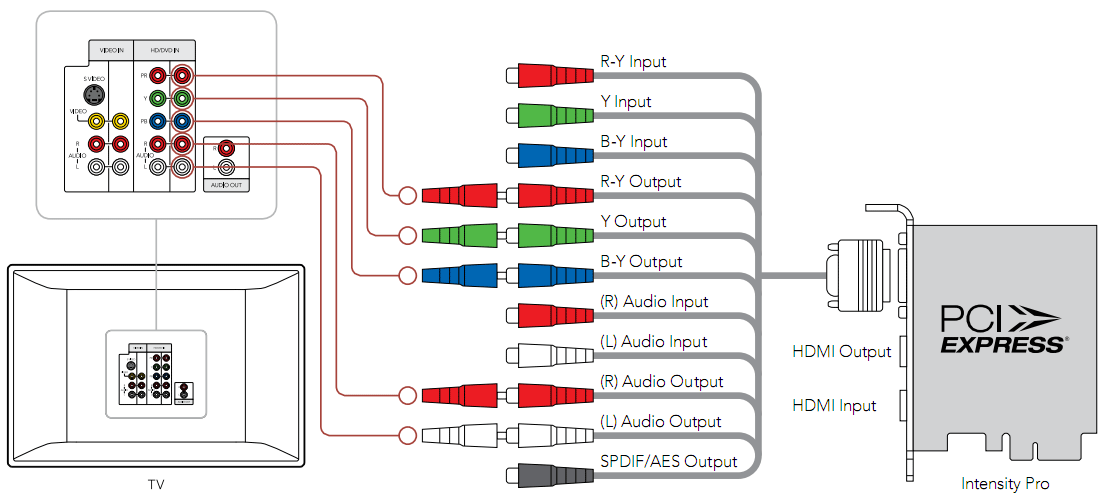 Установить HDMI ресивер можно на любой телевизор.
Установить HDMI ресивер можно на любой телевизор.
HDMI ресивер – это устройство, которое обеспечит слаженную работу видео- и акустической системы.
Этот прибор несет особую функцию. Неправильная установка может привести к сбою всей телевизионной системы. При покупке ресивера каждый покупатель должен узнать, предоставляет ли магазин услуги по установке ресивера. Если мастера вызвать не удастся, то перед подключением пользователь должен разобраться в процедуре подключения ресивера самостоятельно.
Схема подключения HDMI ресивера
Принципы подключения ресивера:
- HDMI ресивер отличается наилучшим качеством обработки сигнала, передачи звука и изображения.
- Нужно выбирать такой тип соединения, который будет содержать наименьшее количество проводов. Чем меньше кабеле-звеньев, тем меньше будет помех для передачи сигнала.
- Выбирать нужно ресивер с наиболее качественными проводами. От них будет зависеть качество транслируемого изображения и звука.

Подключить ресивер можно как к новому, так и к старому телевизору. Один конец провода вставляют к разъем ресивера, телевизионный штекер кабеля подсоединяют к разъему, на котором написано: «HDMI Input». Если на телевизоре нет нужного входа, то для установки нужно использовать компонентный способ.
Как подключить ресивер Триколор к телевизору
Правильно подсоединить Триколор – задача не из самых легких, так как между ресиверами существуют существенные различия. Перед совершением покупки, нужно как можно детальнее расспросить провайдера о том, какой вид ресивера он вам продает. Марки ресиверов изменяются по мере того, как изменяется их прошивка.
Совершая покупку, нужно точно знать, какая версия стандарта необходима – эти знания помогут правильно выбрать оборудование и длину кабеля.
Для того чтобы обеспечить трансляцией все виды помещения, нужно использовать видеосендеры как на кабелях, так и на стандартах WiFi. Но стоит заметить, что такое оборудование будет стоить значительно дороже.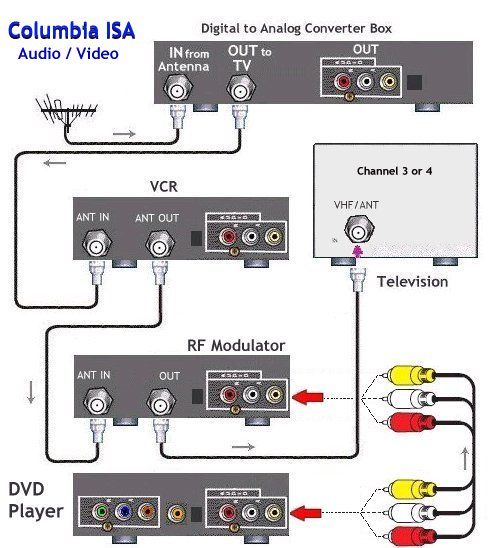 При покупке следует уточнить уровень мощности передатчиков на конкретной частоте.
При покупке следует уточнить уровень мощности передатчиков на конкретной частоте.
Ресивер Триколор необходимо правильно подключить к телевизору
Рекомендации:
- Особенностью Триколора является регулярная мена моделей ресиверов. Некоторые провайдеры советую менять оборудование перед тем, как подключить новый ресивер. Узнать о возможностях ресивера можно на форумах, где пользователи активно обсуждают данный вопрос.
- При покупке ресивера важно обратить внимание, подходит ли интерфейс. Также нужно оценить качество кабелей.
- В случае подключения к Триколору двух телевизоров, необходимо предварительно ознакомиться со схемой монтажа и правилами размещения кабелей.
Важно заметить, что Триколор преднастраивают для конкретного провайдера. Первый пункт меню – список каналов. А вот список каналов в данном случае отсутствует. Обычно тюнер Триколор только выдает сигнал, поэтому подключение к двум телевизорам одновременно будет довольно сложно.
Советы: как подключить приемник цифрового ТВ к телевизору
Цифровое телевидение имеет массу преимуществ перед аналоговым. Цифровые каналы и специальное кодирование сигнала обеспечивает передачу качественного изображения и звука. Существует несколько способов подключения цифрового телевидения.
От того, какой способ подключения будет выбран, зависит выбор оборудования: тюнер может быть встроенным, а может отсутствовать.
Простым способом установить «цифру»– остановить свой выбор на цифровом эфирном телевидении. Для его установки потребуется антенна, телевизор и приставка. Чтобы подключение удалось, в телевизор должен быть встроен тюнер.
Цифровое телевидение имеет массу преимуществ перед аналоговым
Варианты подключения:
- Цифровое кабельное телевидение. Предполагает использование цифрового кабельного ресивера и специфического модуля доступа. Подключение специального модуля доступа возможно при наличии цифрового кабельного ресивера и слота PCMCIA. Доступ к платным каналам можно получить, купив смарт-карту.
- Цифровое спутниковое телевидение. Способ подключения считается наиболее трудоемким. Чтобы подключить телевидение понадобится спутниковая антенна, конвектор и спутниковый ресивер и кабель. Диаметр антенны должен быть подобран максимально точно.
Соединить ресивер и телевизор можно разными способами. Любая схема подключения подразумевает проведение всех работ с выключенным телевизором. Важно помнить, что не все телевизоры могут поддерживать цифровой сигнал.
Подключение AV ресивера к телевизору
Соединение ресивера с телевизором или компьютером обеспечивает отлаженную аудио и видеотрансляцию. После распаковки ресивера многие могут столкнуться с проблемой распознавания разъемов и определения их назначения.
AV ресивер – это коммутационный центр, который поучает, а также распределяет все аудио и видеосигналы по назначению.
Самым качественным по передаче звука и изображения считается HDMI сигнал, RGB, S-Video и PЧ-сигнал. Лучшим считается подключение, которое содержит наименьшее количество кабелей. Лучше выбирать короткие кабели – они будут стоить дешевле, а передаваемый сигнал будет более качественным.
Соединение ресивера с телевизором обеспечивает отлаженную аудио и видеотрансляцию
Советы по подключению:
- При покупке важно обратить внимание на тип соединений.
- Обратить внимание на соединение между входом ресивера и телевизора. Именно между ресивером и телевизором соединение должно быть самого лучшего качества.
- Если выбор пал на HDMI кабель, один разъем подключают к разъему, который называется «HDMI Monitor Out». Его можно найти на задней панели ресивера. Другой конец кабеля подключают к разъему под названием «HDMI Input».
Широкой популярностью пользуются Скарт разъемы. Самсунг, Пионер, Scart и BBK тюльпаны имеют богатый набор разъемов и высокое качество. После подключения ресивера можно включить технику и проверить настройки. Если телевизор показывает четко, значит, ресивер подключен правильно.
Как подключить ресивер для телевизора (видео)
Ресивер – устройство, отвечающее за качественную передачу аудио и видеосигналов. Выбор ресивера – важная задача. При выборе устройства важно обратить внимание на качество кабелей – от него будет зависеть тип передаваемого сигнала. Тип подключения будет зависеть от вида ресивера. Подключение можно выполнить самостоятельно или при помощи мастера.
Как прослушивать звуковое сопровождение телевизионных программ через акустические системы стереофонического ресивера или системы домашнего кинотеатра
Для прослушивания звукового сопровождения телевизионных программ через акустические системы стереофонического ресивера или системы домашнего кинотеатра наиболее часто используются два метода:
- Соединение HDMI с использованием функции Audio Return Channel (ARC) (реверсивный звуковой канал)
- Подключение с помощью коаксиального цифрового кабеля, оптического цифрового кабеля или аудиокабеля
Для использования любого из этих методов воспользуйтесь приведенной ниже информацией:
ПРИМЕЧАНИЕ: При подключении проигрывателя дисков, кабельного или спутникового ресивера или другого источника сигнала к звуковоспроизводящей системе доступны раздельные шаги .
Опция 1: Соединение HDMI с использованием функции ARC :
ПРИМЕЧАНИЯ:
- Оба подключенных устройства должны поддерживать функцию the ARC. Порты HDMI могут иметь маркировку ARC, что позволяет легко выбрать нужный порт. Если такой маркировки нет, обратитесь к инструкции или спецификациям своего устройства, чтобы узнать, поддерживает ли оно функцию ARC.
- Если вы обнаружите, что ваш телевизор, A/V-ресивер или домашний кинотеатр не поддерживает функцию ARC, для соединения устройств воспользуйтесь Опцией 2: Коаксиальный цифровой кабель, оптический цифровой кабель или аудиокабель.
- Убедитесь, что оба устройства поддерживают функцию ARC.
- Убедитесь, что телевизор и ресивер соединены кабелем HDMI.
- Подключите кабель к порту HDMI, имеющему маркировку ARC, или к порту, для которого в инструкции указана поддержка функции ARC.
- Включите настройку Управление для HDMI (Control for HDMI) на телевизоре и ресивере или системе домашнего кинотеатра.
ПРИМЕЧАНИЕ: Процедура включения функции Управление для HDMI (Control for HDMI) может различаться. Необходимые действия для каждой конкретной модели приводятся в инструкции по ее эксплуатации.
Дополнительные сведения и информация по поиску и устранению неисправностей, связанных с функцией ARC:
Как активировать функцию ARC (Audio Return Channel – Реверсивный звуковой канал)
При подключении моего телевизора через ARC (Audio Return Channel – Реверсивный звуковой канал) нет звука
Опция 2: Подключение с помощью коаксиального цифрового кабеля, оптического цифрового кабеля или аудиокабеля:
- Подключите коаксиальный цифровой кабель, оптический цифровой кабель или аудиокабель к гнезду аудиовыхода (Audio Output) на телевизоре.
- Подключите другой конец кабеля к соответствующим разъемам на стереофоническом ресивере или системе домашнего кинотеатра.
ПРИМЕЧАНИЕ: В зависимости от используемого стереофонического ресивера или системы домашнего кинотеатра вход аудиосигнала может иметь маркировку TV INPUT или VIDEO INPUT. - Включите телевизор.
- Настройте на телевизоре желаемую настройку звука Фиксированная (Fixed) или Изменяемая (Variable) .
- Включите стереофонический ресивер или систему домашнего кинотеатра.
- Выберите на стереофоническом ресивере или системе домашнего кинотеатра правильный вход.
Информацию по подключению телевизионной акустической системы типа «саундбар» к вашему телевизору можно найти здесь .
Как подключить телевизор к ресиверу через HDMI?
Как подключить ресивер триколор к телевизору через HDMI?
Если у телевизора несколько HDMI-разъемов, запомните номер того разъема, который используете. d) Переключите телевизор на источник сигнала с HDMI. Включите телевизор и спутниковый ресивер. Используйте кнопку «SOURCE» или «INPUT» на телевизоре или пульте от него, чтобы выбрать порт HDMI.
Как подключить телевизор LG к ресиверу?
Включите телевизор и ресивер в сеть и запустите процесс автоматической настройки канала. Подключить ресивер к телевизору можно при помощи различных кабелей. Самый предпочтительный способ – при помощи кабеля HDMI (позволит смотреть контент в качестве Full HD), DVI/D-SUB, а также кабеля Scart.
Как подключить ресивер к компьютеру?
Все просто! Подключаете свой комп HDMI кабелем к любому HDMI свободному выходу ресивера, в меню настроек ресивера задаёте этот вход. Соответственно,настраиваете работу компа по HDMI. Только при таком подключении ресивер сможет «понимать» DSD поток от источника.
Что такое реверсивный звуковой канал?
Реверсивный звуковой канал (англ. Audio Return Channel, ARC) — технология, с помощью которой можно передавать объёмный звук через любое промежуточное устройство (к примеру, ресивер домашнего кинотеатра) без использования отдельного оптического аудиокабеля (см. HDMI).
Как подключить компьютер к телевизору с помощью тюльпанов?
Так как немного устаревшие ЭЛТ телевизоры не имеют разъема VGA, подключение к компьютеру можно произвести с помощью переходника изображенного ниже. Два вида подключения как через RCA (тюльпан), так и через 4-PIN S-Video. По другому он называется — переходник VGA тюльпан или VGA RCA переходник.
Как подключить RCA?
Соедините кабелем RCA (Audio/Video) ТВ-приставку с разъемами телевизора RCA Audio/Video IN.
- TV/AV, кнопка для переключения режима телевизора, также имеется на пульте управления телевизором. …
- AV Video IN (RCA разъем), видеовход телевизора, обычно желтого цвета.
- AV Audio IN Left (RCA разъем), аудиовход, левый канал.
Понравилась статья? Поделиться с друзьями:
Вы спрашивали: Как подключить ресивер к компьютеру?
Все просто! Подключаете свой комп HDMI кабелем к любому HDMI свободному выходу ресивера, в меню настроек ресивера задаёте этот вход. Соответственно,настраиваете работу компа по HDMI. Только при таком подключении ресивер сможет «понимать» DSD поток от источника.
Как подключить АВ ресивер к компьютеру?
Для подключения ПК к ресиверу можно использовать следующие схемы: Видеокарта ПК (HDMI или DVI с переходником HDMI) — Кабель HDMI — Ресивер (HDMI IN). Через HDMI выводится видео и звук.
Что нужно для подключения AV ресивера?
Перед тем, как приступить к подключению HDMI кабеля, обязательно отключите ресивер и телевизор от сети! Подключите телевизор к AV-ресиверу с помощью кабеля HDMI. Используйте вход «HDMI 1» на телевизоре и «HDMI выход 1» или «Main» на AV-ресивере.
Кто такой ресивер?
Ресивер — сосуд для скапливания газа, пара или жидкости. Ресивер — то же, что радиоприёмник. Ресивер цифрового телевидения — устройство, принимающее сигнал цифрового телевидения и передающее его на экран телевизора. AV-ресивер — многоканальный усилитель для бытового применения в системах домашнего кинотеатра.
Как подключить ресивер Onkyo к телевизору?
Оптимальным решением для связи ресивера с телевизором сегодня является использование HDMI-кабеля. Один конец этого провода нужно вставить в разъём ресивера (если мы подключаем AV ресивер Onkyo, то этот разъём нужно искать на задней панели изделия). Он обозначен как HDMI Monitor Out.
Как подключить ресивер к компьютеру через HDMI?
Как подключить ТВ к AV-ресиверу
- Подготовьте кабель HDMI подходящей длины.
- Отключите ресивер и ТВ от электрической розетки.
- Найдите на задней панели телевизора вход с обозначением HDMI ARC / eARC (именно ARC или eARC — это важно ) и подключите к нему кабель HDMI.
7.10.2019
Как подключить ресивер к те?
Способы подключение ресивера к телевизору
- До соединения всех устройств в одну цепь отключите их от сети.
- Соедините приставку и телевизор через выбранный разъем.
- Подключите антенну или кабель (источник сигнала) к приставке. Для этого предусмотрен отдельный вход.
- Включите все оборудование.
6.01.2020
Как правильно подключить тюльпаны к телевизору?
Как подключить внешнее устройство к телевизору при помощи композитного кабеля (3 тюльпана)
- 1 Подключите провода к внешнему устройству (приставке, видеоплееру): желтый — к видеовыходу, красный и белый — к аудиовыходам.
- 2 Подключите провода к ТВ: желтый — в разъем VIDEO (Y), красный и белый — в разъемы AUDIO L и R.
28.03.2018
Что такое AV соединение?
AV-выход – это специальный разъём, который используется для передачи аналогового сигнала. … Если в телевизоре имеется AV-выход, то при помощи его можно принимать аналоговый видеосигнал с компьютера, фотоаппарата, видеокамеры, смартфонов и DVD.
Как подключить мобильный телефон к телевизору?
Что делать
- Откройте на ТВ настройки сети и включите функцию Wi-Fi Direct.
- На смартфоне перейдите в «Настройки» → «Беспроводные сети» → Wi-Fi → Wi-Fi Direct.
- После сканирования доступных устройств выберите свой телевизор.
- Используйте меню «Отправить» на смартфоне для передачи фото, видео и аудио на ТВ.
15.11.2020
В чем разница между усилителем и ресивером?
AV-ресивер — это устройство, которое создает многоканальный объемный звук в домашнем кинотеатре. Основное его отличие от обычного усилителя — именно многоканальность. Количество каналов обозначается двумя числами через точку. … Интегральный усилитель предназначен для прослушивания музыки, и только в двухканальном режиме.
Что лучше купить усилитель или ресивер?
А выбор этот весьма прост. Если вы большую часть времени работы будущей системы планируете слушать музыку, то вам лучше обратить внимание на стереофонический усилитель. А если вы заядлый киноман, а музыка для вас либо как редкое времяпрепровождение либо как фон, то в этом случае вам нужен AV ресивер.
Что делает ресивер?
Одним из важнейших компонентов домашнего кинотеатра является AV-ресивер. Его основной задачей становится декодирование многоканального цифрового сигнала, усиление звука и коммутация сигналов, которые подступают от источника к устройству воспроизведения.
Как вывести звук с телевизора на ресивер?
Еще один способ передавать звук с ТВ на аудиосистему- с помощью оптического кабеля. Для этого убедитесь, что на телевизоре и ресивере домашнего кинотеатра есть разъем для подключения оптического кабеля. На телевизоре должен быть разъем — OPTICAL OUT, а на ресивере домашнего кинотеатра — OPTICAL IN.
Как подключить ресивер триколор к телевизору через тюльпаны?
a) На задней панели ресивера вы должны увидеть разъем AV. К нему необходимо подключить кабель Jack-3RCA(тюльпаны). b) После того как подсоединили шнур к ресиверу, затем ищите три разъёма RCA(тюльпаны) на телевизоре.
Что такое реверсивный звуковой канал?
eARC (Enhanced Audio Return Channel — улучшенный реверсивный звуковой канал) позволяет передавать исходный аудиосигнал с полным разрешением через кабель HDMI и воспроизводить лучший звук без снижения качества. eARC — это функция, реализованная в последней спецификации HDMI 2.1.
Как подключить ресивер к ноутбуку через hdmi
Всем привет и с вами на связи, Бородач! На почту пришло ещё одно очень интересное письмо с вопросом: как подключить ТВ приставку к ноутбуку. Да как?! – берём и подключаем. Можно по HDMI или другим подобным кабелем. Другой – вопрос, что просматривать таким образом телеканалы будет невозможно. В итоге: можно ли подключить? – Да! Будет результат? – Нет!
На ноутбуке и на компьютере все HDMI порты, которые обычно используются, являются «ВЫХОДНЫМИ» (OUT), а не «ВХОДНЫМИ» (IN). То есть оттуда сигнал как раз идёт на другое устройство – например на телевизор, монитор, проектор. А вот как раз на мониторе есть именно HDMI вход. Вот сюда как раз и можно будет подключить вашу приставку.
Подключение монитора
Другие способы подключения телевидения
Другой способ — это использовать специальный ТВ-тюнер ресивер, по захвату видео. Который также будет подключен к ТВ-приставке, а далее к USB порту на ноутбуке или компьютере. Проблема будет именно в том, что вам придется покупать дополнительную аппаратуру. А оно вам надо? Если можно сделать всё куда проще. Один из способов — это настройка IPTV. Услуга предоставляется почти у всех современных провайдеров и идёт вместе с интернетом.
Для этого дополнительно надо будет приобрести приставку у оператора за сущие копейки, но при этом телевидение можно будет просматривать на всех устройствах, который подключены к роутеру. Так что ТВ будет на телевизоре и на компьютере. По настройке IPTV у нас есть отдельная подробная инструкция тут.
Читайте также: Высокий автомобиль для города
Всем привет и с вами на связи, Бородач! На почту пришло ещё одно очень интересное письмо с вопросом: как подключить ТВ приставку к ноутбуку. Да как?! – берём и подключаем. Можно по HDMI или другим подобным кабелем. Другой – вопрос, что просматривать таким образом телеканалы будет невозможно. В итоге: можно ли подключить? – Да! Будет результат? – Нет!
На ноутбуке и на компьютере все HDMI порты, которые обычно используются, являются «ВЫХОДНЫМИ» (OUT), а не «ВХОДНЫМИ» (IN). То есть оттуда сигнал как раз идёт на другое устройство – например на телевизор, монитор, проектор. А вот как раз на мониторе есть именно HDMI вход. Вот сюда как раз и можно будет подключить вашу приставку.
Подключение монитора
Подключение AV ресивера к телевизору
A/V (audio-video) ресивер представляет собой важнейший элемент мультимедийной домашней системы. Он позволяет принимать и преобразовывать видео и аудио сигналы из цифрового потока данных, который поступает на вход устройства с различных источников. Это процесс осуществляется в мультиплексном режиме. В одном пакете передаётся не только телевизионный и звуковой сигнал, но и дополнительные информационные каналы. Всё это декодируется и подаётся на вход телевизора или персонального компьютера. Устройство высокого уровня реализует многоканальное звуковое сопровождение в системе Dolby digital 5.1, и новые перспективные версии.
Как подключить AV ресивер к телевизору
Чтобы знать, как подключить телевизор к АВ (AV) ресиверу, нужно знать базовые характеристики устройства. Аудио-видео транскодер обладает следующими техническими возможностями:
- Приём всех видов телевизионных сигналов
- Организация многоканального звукового вещания
- Трансляция систем «Телетекст», «Телегид» и «Субтитры»
- Медиаплейер для работы в Time Shifted TV
- Функция Smart TV
- Воспроизведение файлов с карт памяти через USB разъём
Телевизионный преобразователь позволяет принимать все современные форматы. Это телевидение стандартной чёткости (SDTV), высокой чёткости (HDTV), сверхвысокой чёткости (UHDTV) и объёмное телевещание 3D-TV. Максимальное количество звуковых каналов подразумевает подключение семи акустических систем и сабвуфера, что создаёт полный эффект присутствия. Система текстового сопровождения может осуществляться на любом языке по желанию пользователя. Time Shifted TV, или сдвинутое время, позволяет поставить телевещание на «паузу», чтобы посмотреть передачу в другое время. При этом осуществляется запись телевизионного контента, в зависимости от конструкции ресивера, на встроенный жёсткий диск, на флэш-карту или внешний сервер. Функция Smart TV интегрируется в ресивер или телевизор и позволяет использовать все возможности интернета. Преобразователь может получать входной сигнал со следующих источников
- Обычная TV антенна
- «Тарелка» спутникового приёма
- Кабельные телевизионные сети
- Интернет соединение
Для этого на задней панели имеются соответствующие разъёмы. Подключение AV ресивера к телевизору может осуществляться кабелем с разных выходов устройства. Некоторые модели оснащены RF модулятором, который позволяет подключать устройство к телевизионным приёмникам старых марок, которые имеют только антенный вход. В этом случае цифровой сигнал конвертируется в аналоговую форму и подаётся на антенный вход через коаксиальный кабель. Трансляция осуществляется на частоте одного из ДМВ каналов.
AV ресивер схема подключения
Подключение АВ ресивера к телевизору современных моделей осуществляется через разъёмы SCART или HDMI. SCART или Euro-AV представляет собой кабельное соединение с двумя разъёмами на концах. Этот интерфейс содержит 21 контакт, по которым может передаваться с декодера на телевизор вся необходимая информация. Это входы и выходы видео и аудио сигналов и некоторые команды управления. Несмотря на то, что сейчас чаще всего используется интерфейс HDMI, евроразъём SCART присутствует в большинстве моделей преобразователей.
Этот вариант обеспечивает наилучшее качество при трансляции аналогового телевизионного сигнала. Для того чтобы преобразовывать видео из формата низкого уровня в более высокий используется, имеющаяся у многих АВ ресиверов, функция транскодинга. Так композитный сигнал с развёрткой в 576 строк можно перекодировать в видео с прогрессивной развёрткой 720p, что значительно повышает качество изображения на телевизорах Full HD. Так как устройство имеет выходы разных типов, то к нему можно подключить два телеприёмника, один из которых подключается по выходу SCART, а другой, через интерфейс HDMI.
Подключение AV ресивера к телевизору через HDMI
Мультимедийный интерфейс HDMI отвечает высоким требованиям к параметрам звука и изображения. Подключение AV ресивера через HDMI обеспечивает следующие характеристики:
- Пропускная способность до 48 Гбит/сек
- Разрешение 4К, 5К, 8К с частотой 60 и 120 Гц
- Трансляция видео с расширенным динамическим диапазоном
- Динамическая синхронизация аудио и видео потоков
- Поддержка 3D-видео 1080р
Подключить AV ресивер к телевизору можно посредством стандартного кабеля HDMI с двумя разъёмами на концах при условии, что у телевизора имеется вход такого типа.
В декодере используется разъём HDMI с меткой Out, а на телевизоре используется аналогичный разъём с меткой In. Достаточно просто соединить устройства кабелем. Это нужно делать при отключенном питании. Устройства обрабатывают и преобразовывают входящие сигналы всех видов. Это может быть аналог, цифра или 3D-видео. Современные декодеры поддерживают HDMI 2.0, позволяющие просматривать контент 3D и Ultra HD с разрешением 4К. Видеопроцессор позволяет не только конвертировать аналоговые сигналы в цифровую форму, но и выполнять масштабирование изображения до 4К. При апскейлинге видео с низким разрешением преобразуется для телевизоров высокого разрешения. Эта функция востребована у владельцев домашних кинотеатров.
Подключить AV ресивер к ноутбуку
Практически все современные бытовые электронные устройства оснащаются портами HDMI, поэтому проблемы как подключить АВ ресивер к компьютеру обычно не возникает. Такой порт может отсутствовать только у старых моделей. Для соединения устройств используется кабель с двумя разъёмами. Если на ноутбуке установлен коннектор HDMI mini или micro, то нужно приобретать шнур с соответствующими разъёмами. При подключении AV ресивера к компьютеру по HDMI может возникнуть проблема, когда телевизор «не видит» сигнал с компьютера. В этом случае нужно проверить некоторые настройки. Телевизор допускает получение видеосигнала с нескольких входов, поэтому приоритетным входом должен быть HDMI. На пульте управления нужно нажать кнопку «Source» и открыть список входов. В зависимости от модели телевизора он может выглядеть следующим образом:
Нужно выбрать соответствующий вход, перемещающимся маркером, и нажать «Enter». На других моделях это может быть кнопка «Ввод» или «ОК». Если к ноутбуку не подключены другие экраны кроме телевизора, проблем с подключением быть не должно. Может возникнуть ситуация, когда к компьютеру подключён дополнительный дисплей через DVI или VGA. Тогда нужно в панели управления ОС «Windows» последовательно открыть следующие пункты:
Когда телевизор будет найден, лишнее устройство нужно отключить, так как интерфейс обеспечивает корректную работу только с одним экраном. Подключить AV ресивер к ПК можно через соответствующий порт, который имеется у почти всех видеокарт.
Если он отсутствует можно использовать переходник DVI-HDMI. Подключение АВ ресивера к ПК можно выполнить по следующей схеме. Видеокарта HDMI разъём-кабель- ресивер HDMI In. Через порт выводится видео и аудио. В этом случае будут работать все декодеры звука, которые поддерживает данная видеокарта. При установке кодеков ресивер выбирается для вывода звука. Другой вариант предполагает выход звука с материнской платы через оптический или коаксиальный кабель на аналогичный вход преобразователя. В этом случае изображение идёт через HDMI, а звуковое сопровождение с материнской платы поступает на это же устройство, но на другой вход.
Как услышать звук телевизора через динамики стереоресивера или системы домашнего кинотеатра
Двумя наиболее распространенными методами, позволяющими слышать звук телевизора через динамики стереоресивера или системы домашнего кинотеатра, являются:
- Подключение HDMI с использованием функции Audio Return Channel (ARC)
- Подключение с помощью коаксиального цифрового кабеля, оптического цифрового кабеля или аудиокабеля
Следуйте приведенным ниже инструкциям для любого из этих двух методов:
ПРИМЕЧАНИЕ. При подключении проигрывателя дисков, кабельной приставки, спутникового ресивера или другого устройства-источника к аудиосистеме доступны отдельные шаги.
Вариант 1: Подключение HDMI с использованием функции ARC:
ПРИМЕЧАНИЯ:
- Оба подключаемых устройства должны поддерживать функцию ARC. Порты HDMI могут быть помечены значком ARC, чтобы указать, какой из них использовать. Если нет, проверьте руководство или технические характеристики продукта, чтобы узнать, поддерживается ли функция ARC.
- Если вы обнаружите, что ваш телевизор, A / V-ресивер или домашний кинотеатр не поддерживает ARC, вам потребуется использовать вариант 2: коаксиальный цифровой кабель, оптический цифровой кабель или аудиокабель для подключения ваших устройств.
- Убедитесь, что оба устройства поддерживают функцию ARC.
- Убедитесь, что телевизор и ресивер подключены с помощью кабеля HDMI.
- Подключите кабель к порту HDMI с маркировкой ARC или к порту, указанному в вашем руководстве, который поддерживает ARC.
- Включите настройку «Контроль по HDMI» как на телевизоре, так и на ресивере или системе домашнего кинотеатра.
ПРИМЕЧАНИЕ. Действия, необходимые для включения функции «Контроль по HDMI», могут отличаться. Обратитесь к инструкциям по эксплуатации, прилагаемым к устройствам, для получения инструкций для конкретных моделей.
Дополнительная информация и информация об устранении неполадок, связанных с функцией ARC:
Как активировать функцию Audio Return Channel (ARC)
Нет звука при подключении моего телевизора через ARC (Audio Return Channel)
Вариант 2: Подключение с помощью коаксиального цифрового кабеля, оптического цифрового кабеля или аудиокабеля:
- Подключите коаксиальный цифровой кабель, оптический цифровой кабель или аудиокабель к гнезду аудиовыхода телевизора.
- Подключите другой конец кабеля к соответствующим гнездам на стереоресивере или системе домашнего кинотеатра.
ПРИМЕЧАНИЕ. В зависимости от используемого стереоресивера или системы домашнего кинотеатра аудиовход может быть обозначен как TV INPUT или VIDEO INPUT. - Включите телевизор.
- Установите для звука телевизора желаемое значение: фиксированное или переменное.
- Включите стереоресивер или домашний кинотеатр.
- Настройте стереофонический ресивер или систему домашнего кинотеатра на правильный вход.
Конкретную информацию о том, как подключить саундбар телевизора к телевизору, можно найти здесь.
Для чего используется выход HDMI на приемниках?
Как партнер Amazon, мы зарабатываем на соответствующих покупках, совершаемых на нашем веб-сайте. Если вы совершаете покупку по ссылкам с этого веб-сайта, мы можем получить небольшую долю продаж от Amazon и других партнерских программ. Вы можете прочитать наше полное раскрытие информации для аффилированных лиц / TOS для получения более подробной информации.
Современные приемники будут иметь больше портов, чем их старые аналоги. В результате ваш ресивер может иметь один или два порта выхода HDMI.Если вам интересно, помогут ли порты улучшить качество прослушивания, эта статья поможет вам понять, для чего используются порты HDMI на ресивере.
Выходные порты HDMI позволяют подключать ресивер к HD-телевизору с поддержкой HDMI, динамику, компьютеру, монитору или другому устройству. Вы просто используете кабель HDMI для подключения ресивера к устройству, которое затем передает аудио и видео.
Давайте узнаем больше о выходных портах HDMI и о том, для чего они используются.
Что означает выход HDMI?HDMI-выход — это разъем на задней панели A / V-ресивера, который передает или выводит как аудио, так и видео в формате HDMI.
Порты обеспечивают метод подключения, при котором другие устройства с поддержкой HDMI, такие как HDTV, подключаются с помощью кабеля HDMI. Порты вывода HDMI также можно найти на компьютерах, телевизионных приставках, проигрывателях Blu-ray / DVD или планшетах. Таким образом, выход HDMI является частью того, что мы называем проходом HDMI. Ознакомьтесь с нашей статьей о том, как работает функция сквозного подключения HDMI.
Для чего используется выход HDMI на приемнике?Как мы уже упоминали, выход HDMI на ресивере — это порт или разъем, который обеспечивает простой способ подключения между ресивером и другими устройствами с поддержкой HDMI, такими как телевизоры.
Как подключить устройства к выходу HDMI на приемникеПорт HDMI на ресиверах, похоже, был разработан для подключения нескольких аудио- и видеоустройств.
Если ваш ресивер имеет порт выхода HDMI, вы можете подключать устройства с HDMI к системе.Однако вы можете не знать, как это сделать. Давайте объясним процесс установки.
1. Как подключить телевизор к ресиверу через выход HDMIЕсли у вас есть телевизор или монитор и вы хотите передавать аудио- или видеосигналы с ресивера на телевизор или монитор, вам понадобится AV-кабель. HDMI отлично работает как кабель AV и поможет вам завершить соединение между ресивером и телевизором.
Давайте посмотрим, как подключить телевизор к ресиверу через HDMI:
ПрепаратУбедитесь, что у вас есть кабели HDMI.Для обеспечения наилучшего качества видео кабели HDMI не должны быть старше 5 лет.
Кроме того, современный кабель HDMI сможет поддерживать новейшие стандарты видео. Перед подключением устройств к ресиверу с помощью кабеля HDMI в выходной порт подключите ресивер к динамикам. Вы можете завершить подключение каждого устройства менее чем за 5 минут.
Подключение телевизораПри подключении телевизора к выходному порту HDMI ресивера выполните следующие действия для быстрого и безопасного подключения.
Возьмите один конец кабеля HDMI и подключите его к ресиверу. Это делается путем подключения кабеля HDMI к выходу HDMI MAIN или выходу TV ARC на задней панели ресивера. Подключите другой конец к входу HDMI, который также находится на задней панели телевизора.
Подключите приемник к электросети и включите его. Затем включите телевизор. На пульте дистанционного управления ресивера нажмите кнопку MAIN / TV, а затем кнопку меню.
Проверьте, отображает ли телевизор меню ресивера. Если на телевизоре нет дисплея, проверьте, правильно ли подключены кабели.
2. Как подключить ТВ-декодер к приемнику- Шаг 1: начните с подключения кабеля HDMI к ресиверу, а затем к ТВ-декодеру. Если на задней панели ресивера имеется несколько входов HDMI, выберите вход CBL / SAT HDMI. Подключите декодер к телевизору и включите систему, начиная с ресивера.
- Шаг 2: с помощью пульта ДУ ресивера выберите CBL / SAT и проверьте, работает ли телевизор. Убедитесь, что кабели закрыты для правильной передачи сигнала.
Подключите один конец кабеля HDMI к ресиверу, а другой конец — к устройству. В случае медиа-бокса подключите кабель HDMI к входу HDMI STRM BOX на задней панели ресивера.
Если вы подключаете проигрыватель Blu-ray, кабель должен подключаться к входу HDMI BD / DVD, который также находится на задней панели ресивера. Для игровых консолей подключите кабель к входу HDMI GAME на ресивере.
Подключите устройства к источнику питания и включите их все, чтобы проверить соединение. Нажмите кнопку STRM BOX, BD / DVD или GAME на пульте дистанционного управления, чтобы включить систему. Проверьте, отображаются ли изображения. Если изображений нет, проверьте подключение и убедитесь, что кабель HDMI установлен правильно.
Если у вас возникли проблемы с этими шагами или ваш выход HDMI просто не работает на вашем ресивере, ознакомьтесь с этой статьей о том, как исправить выход HDMI, который не работает на моем ресивере. Если у вас есть ресивер Pioneer, прочтите эту статью о том, что выход HDMI ресивера Pioneer не работает.
Можно ли использовать выход HDMI в качестве входа?Нет, вход HDMI и выход HDMI — разные порты. Порты HDMI предназначены либо для передачи сигналов на принимающее устройство, например телевизора, либо для приема сигналов от исходного устройства, например DVD-плеера.
Следовательно, порты ввода и вывода не могут использоваться взаимозаменяемо. Поэтому вы не можете использовать выходной порт HDMI на ресиверах в качестве входа.
Что такое выход HDMI ARC?Вы можете увидеть HDMI ARC как один из ваших выходов HDMI.ARC расшифровывается как Audio Return Channel и позволяет упростить вашу систему. С помощью ARC вы можете отправлять звук с телевизора обратно на ресивер или звуковую панель, не подключая отдельный аудиокабель. ARC совместим с большинством HDTV, ресиверов и звуковых панелей.
Почему у ресивера 2 выхода HDMI?Перед покупкой ресивера или телевизора рекомендуется подсчитать количество устройств, которые необходимо подключить к нему, и добавить еще одно или два. Например, рекомендуется HDTV как минимум с тремя портами.
Таким образом, количество входов HDMI на вашем телевизоре должно быть достаточным для поддержки устройств, которые вы собираетесь подключить. Это поможет вам избежать включения и выключения устройств при подключении к телевизору.
Использование двух выходов HDMI — отличный способ отправить аудио и видео в другую комнату или зону вашего дома. Это означает, что вы можете наслаждаться мультимедиа в другой комнате, просто подключив дополнительный кабель HDMI.
Чтобы узнать больше, ознакомьтесь с нашей полной статьей о приемниках с двумя выходами HDMI, чтобы лучше понять, почему мы используем приемники с двумя выходами HDMI.
Хотя вы можете использовать коммутатор HDMI с ресивером и другими устройствами, подключение выхода HDMI ресивера к основному входу HDMI вашего телевизора обеспечит наилучшее качество видео и звука.
Ресиверы с выходом HDMI- Onkyo TX-8270 — имеет один выход HDMI
- Denon AVR-X2700H 8K Ultra HD, канал 7,2
- Onkyo TX-NR5100 — имеет 4 выхода HDMI
- Sony STR-ZA3100ES
- Denon AVR-X4700H (модель 2020 года)
- Sony STR-ZA5000ES
- Marantz SR7015 (модель 2020 г.)
- Denon AVR-X6700H (модель 2020 г.) — имеет HDMI 2.1 переключатель аудио / видео с 8 входами и 3 выходами
- Marantz SR8015 (модель 2020 года) — имеет 8 входов и 3 выхода
- Ресивер Denon AVR-X6500H — 8 входов HDMI и 3 выхода
- Onkyo TX-8270 с 4 входами HDMI и одним выходом HDMI
- Denon DRA-800H — имеет пять входов 4K HDMI
- Marantz NR1200 — гибридный ресивер с пятью входами HDMI 2.0 и одним ARC-совместимым выходом
- Denon AVR-A110 (110 th Anniversary Edition)
- Ямаха R-S202
- Sony STR-Dh290
Как подключить домашний кинотеатр к телевизору и кабельной приставке?
Если вы только что купили или планируете купить совершенно новую систему домашнего кинотеатра, и вам интересно, как лучше всего подключить ее к телевизору и кабельной приставке, вы попали в нужное место.
В этой статье вы найдете объяснение, как правильно подключить все элементы системы домашнего кинотеатра. Мы также кратко расскажем о приставках кабельного телевидения и, конечно же, обсудим три варианта подключения HTS к телевизору и приставке кабельного телевидения.
Краткое введение в системы домашнего кинотеатра Системы домашнего кинотеатраприсутствуют на рынке уже много лет, но не все знают, как они работают. Систему домашнего кинотеатра можно описать как набор различных видео- и аудиоустройств, объединенных в одну систему для создания впечатлений от просмотра и прослушивания, подобных кинотеатру.Его основная цель — предложить лучший и более реалистичный опыт и погрузить пользователей в контент, который они смотрят.
Системы домашнего кинотеатрабыли изобретены давно, но можно сказать, что изобретение новых телевизоров HD, 4K и OLED значительно популяризировало их. Эти телевизоры могут передавать изображение потрясающего качества, но людям нужно было еще кое-что — звук такого же качества. Это, а также значительное снижение цен на домашний кинотеатр привели к такому росту популярности этих невероятных систем.
Основные элементы системы домашнего кинотеатраЕсли говорить об основных элементах любого домашнего кинотеатра, их три:
- ТВ: 4K, HDTV, OLED TV и т. Д .;
- AV-ресивер и
- Спикеры.
Предположим, что у вас уже есть некоторые из упомянутых телевизоров, и перейдем к более сложным элементам системы домашнего кинотеатра — ресиверам и динамикам.
Первое, что нам нужно сказать, это то, что существует два основных типа систем домашнего кинотеатра: системы домашнего кинотеатра, изготовленные на заказ, (создаваемые каждым пользователем индивидуально, состоящие из разного количества динамиков и AV-ресивера) и домашнего кинотеатра. театральные системы в коробке (комплексные системы, в которых все основные элементы (динамики и ресиверы) уже упакованы).Однако, учитывая, что качество HTS в коробке никогда не может сравниться с качеством изготовленных на заказ HTS, мы сосредоточимся на последнем.
Как мы уже говорили, HTS, изготовленные на заказ, могут состоять из разного количества динамиков, но мы должны отметить, что минимальное количество динамиков, необходимое для создания объемного звука, составляет 6-5 динамиков (центральный, передний левый , передний правый, левый объемный и правый объемный) и 1 сабвуфер.
Эту базовую конфигурацию 5.1 можно расширить, добавив задние или потолочные динамики.Итак, вы можете начать с базовой системы 5.1, а затем обновить ее до 7.1, 9.1, 9.2 или более крупной системы (при условии, что ваш AV-ресивер поддерживает правильное количество каналов).
Акустическая система для домашнего кинотеатра 5.1
Еще вам понадобится AV-ресивер, который на самом деле является центральной частью всей системы. Без этого устройства было бы невозможно создать полноценный опыт. Это важно, потому что другие устройства (как исходные, так и принимающие устройства) подключены к приемнику, который используется для отправки исходных данных (видео и аудио) на принимающие устройства.
Для подключения AV-ресивера к устройству-источнику (в нашем случае это ваш телевизор) на одном конце и динамиков на другом конце вам понадобится кабель HDMI и провод для громкоговорителей.
Лучший способ подключить ресивер к телевизору — это, безусловно, HDMI ARC (Audio Return Channel). Если вы не хотите слушать звук, идущий через динамики телевизора, вам необходимо использовать HDMI ARC. Таким образом, аудиосигнал отправляется на приемник, а приемник отправляет его на вашу внешнюю акустическую систему.Подключение простое — большинство приемников и современные телевизоры имеют по крайней мере один порт HDMI ARC, и соединение чрезвычайно надежное.
HDMI ARC — предпочтительное соединение между телевизором и AVR
Теперь, когда дело доходит до подключения ресивера к домашнему кинотеатру, все становится немного сложнее.
Во-первых, вы должны убедиться, что провод, который вы используете, соответствует возможностям вашего приемника и HTS.Датчик здесь очень важен.
Во-вторых, имейте в виду, что каждый динамик подключается к ресиверу отдельно через кабель динамика, который имеет по два провода на каждом конце. Вам необходимо подключить клеммы (обычно черные и красные) на задней панели динамика к клеммам (обычно черным и красным) на задней панели ресивера.
Это означает, что один провод идет к красному, а другой к черному выводу. Неважно, какой будет отрицательный или положительный, если один и тот же провод подключен к черной или красной клемме на обоих устройствах.Например, если у вас есть один черный и один красный провод, и вы решили подключить черный провод к черной клемме на одном конце, важно, чтобы вы сделали то же самое на другом конце. Кроме того, у вас есть возможность установить это соединение с помощью оголенных проводов или использовать различные типы зажимов и разъемов, которые обеспечат более безопасное и аккуратное соединение.
Помимо трех ранее упомянутых элементов HTS, обычно используется четвертый элемент, который служит источником — проигрыватель BluRay или DVD, проигрыватель компакт-дисков, игровая консоль и т. Д.В нашем случае четвертым элементом будет кабельная коробка.
Ключевые элементы системы домашнего кинотеатра
Что такое кабельная коробка?Кабельная приставка — это устройство, которое обязательно должно быть у всех абонентов кабельного телевидения. Это небольшое электронное устройство, которое преобразует цифровой телевизионный сигнал в аналоговый и защищает его от копирования.
Это необходимо, и мы все это понимаем, но мы должны подчеркнуть, что одним из самых больших недостатков кабельной приставки является тот факт, что она приводит к дополнительным расходам на ваш пакет кабельного телевидения, особенно если у вас более одного телевизора. твой дом.
В таком случае вам придется арендовать отдельную коробку для каждого телевизора, если вы хотите смотреть кабельные каналы в любой части вашего дома.
Кроме того, вы не можете записывать фильмы или телешоу напрямую, но вам придется потратить больше денег на другой цифровой рекордер.
Однако для нашей статьи важнее то, как вы подключаете кабельную приставку к телевизору. Разные боксы и разные телевизоры поддерживают разные типы подключения и, соответственно, имеют разные порты.
Тип подключения, который вы должны найти на каждой современной кабельной приставке и телевизоре, — это порт HDMI, поэтому мы будем использовать именно этот тип подключения для подключения домашнего кинотеатра к телевизору и кабельной приставке.
Подключение систем домашнего кинотеатра к телевизорам и кабельным коробкамНаконец, мы подошли к самому важному. Мы решили представить вам три самых распространенных и простых способа установить желаемое соединение.
В двух из следующих трех случаев мы собираемся использовать кабели HDMI, потому что мы предполагаем, что у большинства из вас есть относительно современное оборудование, поддерживающее соединение HDMI.
Плюс этот тип подключения самый чистый и эффективный.Помимо этого, мы предложим третий вариант, который может помочь, если у вас более старое оборудование, но он также имеет некоторые ограничения.
Посмотрим, что мы для вас приготовили.
Вариант №1: Подключение домашнего кинотеатра к ТВ и кабельной приставке с использованием ресивера в качестве концентратораЧтобы установить такое соединение, вам понадобятся два кабеля HDMI.
Шаг 1 — возьмите первый кабель HDMI, вставьте один конец в порт HDMI ARC IN вашего телевизора, а другой конец в порт HDMI ARC OUT вашего ресивера.
Шаг 2 — возьмите другой кабель HDMI и подключите один конец к порту HDMI OUT на задней панели кабельной коробки, а другой конец к одному из оставшихся портов HDMI IN на задней панели приемника.
Шаг 3 — возьмите пульт вашего ресивера и выберите правильный вход — порт HDMI, используемый для установления соединения с кабельной приставкой.
Шаг 4 — включите телевизор, выберите правильный вход HDMI и наслаждайтесь просмотром фильма.
Вариант №2: Подключение домашнего кинотеатра к телевизору и кабельной приставке с использованием телевизора в качестве концентратораДругой вариант очень похож на первый. Мы используем те же кабели, но само соединение устанавливается несколько иначе.
Шаг 1 — возьмите первый кабель HDMI и используйте его для подключения телевизора к ресиверу (ARC IN телевизора и ARC OUT AVR)
Шаг 2 — возьмите другой кабель HDMI и используйте его для подключения телевизора к кабельной приставке, вставив один конец в порт HDMI OUT на кабельной коробке, а другой конец в порт HDMI IN на телевизоре.
Шаг 3 — выберите правильный вход на телевизоре и отрегулируйте настройки HDMI на вашем AVR, чтобы звук шел через канал возврата звука с вашего телевизора на ваш AVR (включите управление HDMI).
Step 4 — Наслаждайтесь!
Использование телевизора в качестве концентратора
Опция №3: Совмещение HDMI и цифрового оптического подключенияЕсли у вас есть старые устройства, которые не поддерживают HDMI ARC (старый телевизор или старый AVR), мы советуем вам попробовать объединить обычный HDMI с цифровыми оптическими кабелями, чтобы установить соединение между вашим HTS, телевизором и кабельной приставкой.
Шаг 1 — возьмите один кабель HDMI и подключите порт HDMI OUT на кабельной коробке к порту HDMI IN на телевизоре.
Шаг 2 — возьмите цифровой оптический кабель (также известный как кабель TOSLINK) и используйте его для подключения телевизора к ресиверу.
Шаг 3 — выберите правильный вход HDMI на телевизоре с помощью пульта ДУ, выберите правильный аудиовыход в настройках звука телевизора и выберите правильный вход на AVR.
Step 4 — включайте телевизор, смотрите любимый фильм и наслаждайтесь.
Примечание: Убедитесь, что все остальные кабели правильно подключены. Все ваши устройства должны быть подключены к источнику питания (настенной розетке), и вы должны использовать коаксиальный кабель для подключения порта ввода кабеля на задней панели кабельной коробки к розетке кабеля в стене.
Как устранить проблемы с подключением HDMI
Рукопожатие HDMIHDMI в настоящее время является основным типом подключения, используемым в домашних кинотеатрах, включая телевизоры высокой четкости, видеопроекторы, проигрыватели дисков Blu-ray, ресиверы домашних кинотеатров, сетевые медиаплееры и даже кабельные / спутниковые приставки.Одна из целей HDMI — упростить подключение всех компонентов вместе с помощью одного кабеля для аудио и видео.
Однако есть еще одна цель — защита авторских прав (известная как HDCP). Защита авторских прав с широкополосным доступом требует, чтобы все компоненты, подключенные через HDMI, могли распознавать друг друга и обмениваться данными. Это называется установлением «рукопожатия HDMI». Если «рукопожатие» не работает или соответствие HDCP не соблюдается, шифрование HDCP, встроенное в сигнал HDMI, не распознается должным образом одним или несколькими подключенными компонентами.Чаще всего это приводит к тому, что на дисплее ничего не видно или к розовому оттенку на всем изображении.
Прежде чем возникнет разочарование, вы можете предпринять несколько действий, чтобы решить проблему.
Советы по устранению неполадок HDMI- Проверьте соединения кабеля HDMI: Соединения HDMI не подходят так плотно, как соединения компонентного или композитного видео, и иногда могут выскользнуть, если оборудование немного перемещено. Убедитесь, что все соединения HDMI надежно закреплены и в правильной ориентации соответствующих портов HDMI.
- Попробуйте другую последовательность включения питания для ваших компонентов: Другими словами, если у вас есть привычка сначала включать телевизор, а затем проигрыватель дисков Blu-ray или другой компонент-источник HDMI, попробуйте выполнить обратную последовательность включения и посмотрим, работает ли это.
Кроме того, если у вас есть проигрыватель дисков Blu-ray или другой компонент, подключенный через ресивер домашнего кинотеатра, а затем к телевизору, попробуйте различные комбинации запуска и посмотрите, работает ли это. Если вы найдете последовательность, которая работает, запомните ее.Конечно, убедитесь, что все включено и вы выбрали правильный вход на телевизоре, к которому подключен проигрыватель дисков Blu-ray или другой компонент-источник.
Однако, если изменение последовательности включения телевизора и подключенных компонентов, похоже, не дает результата, когда телевизор и компонент-источник включены, просто попробуйте переключиться на другой вход на телевизоре, а затем снова переключиться на вход HDMI и чтобы убедиться, что сигнал зафиксирован правильно.
- Проверьте разрешение видео и частоту обновления на исходном устройстве. Настройка вывода: Если ваш проигрыватель дисков Blu-ray или другое исходное устройство HDMI имеет меню настройки разрешения видео, проверьте, не установлено ли для него значение АВТО.Если это так, сбросьте его, чтобы оно соответствовало собственному разрешению вашего телевизора или видеопроектора (например, 720p или 1080p), и посмотрите, обеспечивает ли это более стабильный результат. Если ваше исходное устройство имеет возможность регулировки частоты обновления выходного сигнала, убедитесь, что ваше исходное устройство выводит частоту обновления, поддерживаемую вашим дисплеем (30 Гц или 60 Гц).
- Используйте процесс исключения: Если у вас есть проигрыватель дисков Blu-ray (или другой источник HDMI), подключенный через ресивер домашнего кинотеатра к телевизору, и вы по-прежнему не получаете ничего для отображения на экране телевизора, независимо от Последовательность включения, которую вы пытаетесь, используйте процесс исключения.Подключите диск Blu-ray (или другой источник HDMI) непосредственно к телевизору. Это обходит приемник домашнего кинотеатра. Посмотрим, поможет ли это. Если это так, то, скорее всего, виновником является ресивер домашнего кинотеатра или комбинация компонентного источника HDMI / ресивера домашнего кинотеатра.
Теперь вы можете оставить источник HDMI подключенным непосредственно к телевизору, а затем выполнить отдельное аудиоподключение от устройства-источника (например, проигрывателя дисков Blu-ray) к ресиверу домашнего кинотеатра. Это не обязательно самый эффективный метод подключения, но вы все равно можете использовать отдельный обходной путь для видео и аудио подключения как лучший вариант на данный момент или как постоянное решение, если хотите.
С другой стороны, если вы обнаружите, что ни одно из вышеперечисленных решений не работает или работает постоянно — проверьте, есть ли объявленные обновления прошивки для вашего источника HDMI и ресивера домашнего кинотеатра (или даже вашего телевизора), которые могут решить эту проблему. Также проверьте, были ли поданы или опубликованы жалобы других пользователей на проблемы с установкой связи HDMI с вашими компонентами.
Подключение ПК / ноутбука к телевизору через HDMIПоскольку все больше потребителей используют свои ПК или портативные компьютеры в качестве источника сигнала для домашнего кинотеатра, могут возникнуть проблемы при попытке подключить ПК / портативный компьютер с интерфейсом HDMI к телевизору с интерфейсом HDMI.Во-первых, убедитесь, что вы зашли в настройки своего ПК / ноутбука и назначили HDMI в качестве выходного соединения по умолчанию для видео и аудио. Если вы не можете получить изображение с портативного компьютера для отображения на экране телевизора, попробуйте следующее:
- Попробуйте загрузить компьютер / ноутбук с помощью кабеля HDMI, подключенного к включенному телевизору.
- Вы можете попробовать загрузить компьютер / ноутбук, когда телевизор выключен, а затем включить телевизор.
- Если вышеуказанные варианты не работают, попробуйте сначала загрузить ПК / ноутбук, а при включенном телевизоре подключите кабель HDMI к ПК / ноутбуку и телевизору.
- Убедитесь, что разрешение и частота обновления вашего ПК поддерживаются вашим дисплеем (1920 x 1080, 60 Гц — хорошая отправная точка)
- Проверьте режим отображения. «Клавиша Windows + клавиша« P »» будет переключать различные режимы отображения. Попробуйте дублировать режим, чтобы отразить монитор вашего компьютера, или расширенный режим, чтобы рассматривать телевизор как второй дисплей.
В подавляющем большинстве случаев вы не столкнетесь ни с какими проблемами, связанными с подключением HDMI.Однако есть случаи, когда вы можете столкнуться с проблемой. Если вы это сделаете, не паникуйте, прежде чем позвонить или собрать все и вернуться в магазин расстроенным, попробуйте следующие предложения. Если ни одно из этих решений не работает, обратитесь в службу поддержки J-Tech Digital. Только исчерпав все возможности, вы можете попробовать себя, позвоните ли вы технику или вернетесь в магазин.
Для дальнейшего устранения неполадок и лучшего понимания того, как работает ваше оборудование, рассмотрите возможность использования этих полезных инструментов J-Tech Digital.
J-Tech Digital JTECH-EDIDM4 4K EDID Emulator —
Если вы можете получить видеосигнал от вашего устройства-источника на ваш дисплей, но это неправильное разрешение, рассмотрите возможность использования эмулятора JTECH-EDIDM4 EDID. EDIDM4 соединяет ваше исходное устройство и дисплей. EDIDM4 предоставит вашему устройству-источнику настроенную информацию EDID (разрешение и частота обновления ), чтобы вы могли оптимизировать сигнал для вашего дисплея. Обратите внимание, что ваши кабели и подключенные устройства должны поддерживать желаемое разрешение и частоту обновления.
J-Tech Digital JTECH-18GA Генератор и анализатор сигналов HDMI 2.0 —
Не можете точно понять, почему ваша установка не работает? Сузьте круг возможных виновников с помощью генератора сигналов JTECH-18GA. Генерируйте AV-сигнал HDMI с настраиваемым разрешением, частотой обновления, настройками HDR и цветовыми режимами. Отличный инструмент для определения возможностей ваших устройств и диагностики системных проблем.
Автор оригинальной статьи:
Роберт Сильва
Эксперт по домашнему кинотеатру
Как подключить HDMI на большие расстояния
Что нужно знать
- Проводное решение: используйте кабели Ethernet для подключения устройств к интернет-маршрутизатору.
- Беспроводное решение: подключите кабель HDMI к выходу устройства и к внешнему передатчику.
В этой статье объясняются различные способы подключения HDMI на большие расстояния.
HDMI: преимущества и недостатки
Отличительной особенностью HDMI является то, что вы можете передавать аудио и видео от источника (например, проигрывателя дисков Blu-ray) в пункт назначения (например, приемник домашнего кинотеатра или телевизор) с помощью одного кабеля.
Однако у HDMI есть проблемы, такие как случайные проблемы, связанные с его требованиями к рукопожатию (и источник, и телевизор или видеопроектор должны распознавать друг друга для установления соединения).
Еще одна проблема с HDMI — его эффективность на больших расстояниях. Для достижения наилучшего результата рекомендуется, чтобы исходное и конечное устройства HDMI находились на расстоянии не более 15 футов друг от друга. Однако кабели HDMI могут надежно удлинить его примерно до 30 футов. Кроме того, при хорошей конструкции (а это не обязательно означает сверхдорогой), некоторые кабели HDMI могут увеличить целостность сигнала до 50 футов.
Увеличить это расстояние может быть непросто. Вы можете увидеть эффект, известный как искры, и у вас могут возникнуть проблемы с рукопожатием.Тем не менее, вы можете столкнуться с этими проблемами при использовании коротких кабелей HDMI.
Итак, что вы будете делать, если хотите расширить это расстояние за пределы 50 футов, до 100–300 футов или всего дома, чтобы устройства HDMI можно было найти и использовать в нескольких местах?
Как устранить проблемы с подключением HDMI
Проводное решение: HDMI по кабелю
Один из способов расширения HDMI — использование кабелей Ethernet. Кабели Ethernet Cat5, 5e, 6 и Cat7 того же типа, которые используются для подключения устройств к интернет-маршрутизатору или домашней / офисной сети, также могут передавать аудио- и видеосигналы, используемые в домашнем кинотеатре.
J-Tech / Amazon.com
Это делается с помощью комплекта преобразователя HDMI-to-Cat5 (5e, 6, 7). Эти наборы доступны от таких брендов, как Gofanco и Monoprice. В комплект этого типа входят передатчик и приемник, оба из которых подключаются к источнику переменного тока.
Вот шаги, чтобы настроить это.
Разместите передатчик и приемник там, где вы хотите каждое устройство.
Подключите источник HDMI (проигрыватель DVD / Blu-ray Disc, кабельную / спутниковую приставку, мультимедийный стример, игровую консоль или выход HDMI от ресивера домашнего кинотеатра, если он расположен на большом расстоянии от телевизора или видеопроектора) к разъему HDMI. вход на передатчике.
Подключите один конец кабеля Cat5e, 6, 7 к выходу Ethernet передатчика.
Подключите другой конец кабеля Cat ко входу Ethernet на приемнике.
Подключите выход HDMI ресивера к телевизору или видеопроектору.
Подключите передатчик и приемник к источнику питания и убедитесь, что установка работает.
Если настройка не работает, повторите настройку подключения или обратитесь к нашим советам по устранению неполадок HDMI.Если у вас ничего не получилось, обратитесь в техподдержку ваших конвертеров.
Помимо расширения HDMI с помощью кабелей Cat5e, 6 или 7, аналогичные передатчики / приемники передают HDMI с помощью оптоволоконного кабеля или коаксиального кабеля RF. Волоконно может распространять HDMI на большие расстояния (например, милю или более).
Физическая компоновка и настройка такие же, как и у удлинителей, использующих кабели Cat. Источник HDMI подключен к передатчику, который преобразует сигнал HDMI в оптоволокно или коаксиальный кабель, который, в свою очередь, подключен к приемнику, который преобразует сигнал, поступающий по оптоволокну или коаксиальному кабелю, обратно в HDMI.
Оптический кабель HDMI
Использование конвертеров для расширения HDMI по кабелю, оптоволокну или коаксиальному кабелю работает. Однако есть также возможность использовать кабели HDMI с оптоволоконными преобразователями, встроенными в разъемы HDMI. Эти кабели работают как любой другой кабель HDMI. Подключите один конец к источнику, другой — к телевизору или видеопроектору, и все готово.
FIBBR и AmazonЭти кабели бывают разной длины. В зависимости от производителя вы можете заказать нестандартную длину.Технология оптического кабеля HDMI поддерживает длину 300 футов и более.
Оптические кабели HDMI доступны от таких производителей, как FIBBR, Gofanco, Monoprice и Sewell Direct.
Беспроводные решения HDMI
Другой способ подключения устройств HDMI — по беспроводной сети. Это решение может устранить необходимость в длинном кабеле HDMI в большой комнате, обычно на расстоянии от 30 до 60 футов. Некоторые устройства могут обеспечивать зону покрытия до 150 футов и более.
Iogear / Amazon
Принцип работы беспроводного подключения через HDMI аналогичен шагам, используемым с конвертерами Cat, Fiber и Coax.Вы подключаете короткий кабель HDMI к выходу HDMI на устройстве-источнике (проигрыватель Blu-ray, медиа-стример или кабельная / спутниковая приставка) к внешнему передатчику. Передатчик отправляет аудио / видеосигнал по беспроводной сети на приемник, который в Turn подключается к телевизору или видеопроектору с помощью короткого кабеля HDMI.
Wireless HDMI в основном не пользовался популярностью. Вы все еще можете найти устройства, которые его поддерживают, но нет согласованного стандарта. Компании, производящие устройства, делают это полностью самостоятельно.
Существовало два основных конкурирующих беспроводных формата HDMI, каждый из которых поддерживает свои собственные продукты: WHDI и Wireless HD (WiHD). Оба эти формата потеряли популярность, и оба не получили признания в качестве стандарта. Вместо них компании, которые ранее приняли эти форматы, продолжают производить свои собственные устройства на основе потенциальных стандартов.
WHDI передает сигналы HDMI с использованием полосы частот 5 ГГц. Дальность передачи может достигать 100 футов и более (в зависимости от продукта).Примеры брендов, предлагающих продукты с беспроводным интерфейсом HDMI, использующие технологию WHDI, включают ActionTec, IOGEAR и Nyrius.
WiHD передает сигналы HDMI в полосе частот 60 ГГц. Дальность передачи составляет около 60 футов, но уменьшается или становится неэффективной при передаче через стены. Результаты будут лучшими, если передатчик и приемник находятся в пределах прямой видимости. Некоторые бренды, предлагающие беспроводные продукты HDMI с использованием технологии WiHD, включают DVDO и Monoprice.
Оба эти варианта делают более удобным подключение источников HDMI и телевизоров или видеопроекторов без неприглядного кабеля.
Однако, как и в случае с традиционным проводным подключением HDMI, могут возникать причуды, такие как расстояние, проблемы с линией площадки и помехи при нахождении рядом с беспроводным маршрутизатором или аналогичным устройством (в зависимости от того, используете ли вы WHDI или WiHD).
Существуют также различия в том, как оба метода могут быть реализованы на уровне бренда и модели, например, могут ли быть адаптированы некоторые форматы объемного звука и 3D. Многие беспроводные передатчики и приемники HDMI несовместимы с 4K, но их количество растет.Если вам нужна совместимость с 4K, проверьте функции и спецификации продукта, чтобы убедиться, что она предусмотрена.
Итог
HDMI — это основное соединение, используемое в домашнем кинотеатре, и оно не исчезнет в ближайшее время.
С другой стороны, HDMI обеспечивает возможность передачи видео HD (и 4K) и требуемых аудиоформатов от исходных компонентов к приемникам домашнего кинотеатра и видеодисплеям. Даже в мире ПК появилась возможность подключения HDMI, стандартная функция как для настольных компьютеров, так и для ноутбуков.
Однако, несмотря на широкое распространение, HDMI не без проблем. Одним из его недостатков является невозможность передавать видеосигналы на большие расстояния без дополнительной поддержки.
Проводные варианты наиболее стабильны при использовании HDMI в сочетании с Ethernet, оптоволоконным, коаксиальным кабелем или с использованием оптических кабелей HDMI. Тем не менее, беспроводные альтернативы жизнеспособны для домашнего использования.
Если вы настраиваете систему домашнего кинотеатра с большим расстоянием между компонентами, подключенными через HDMI, и компоненты не работают, рассмотрите варианты, описанные выше, как возможные решения.
Затраты на внедрение каждого решения могут различаться, поэтому оцените свои конкретные потребности и выберите вариант, который удовлетворит эти потребности в рамках вашего бюджета.
Спасибо, что сообщили нам!
Расскажите, почему!
Другой Недостаточно подробностей Трудно понятьНужно ли направлять видеосигналы через приемник?
Роль ресивера домашнего кинотеатра с годами изменилась. Раньше ресивер заботился только о переключении и обработке аудиовхода, а также о подаче питания на динамики.С возрастанием роли видео ресиверы домашнего кинотеатра теперь обеспечивают переключение видео и, во многих случаях, обработку и масштабирование видео.
В зависимости от конкретного ресивера домашнего кинотеатра варианты подключения видео могут включать HDMI, компонентное видео, S-Video или композитное видео. Однако означает ли это, что вам необходимо подключить все сигналы источников видеосигнала (например, видеомагнитофон, DVD, Blu-ray Disc и кабельное / спутниковое телевидение) к ресиверу домашнего кинотеатра?
Ответ зависит от возможностей вашего ресивера домашнего кинотеатра и от того, как вы хотите организовать систему домашнего кинотеатра.При желании вы можете обойти приемник домашнего кинотеатра для маршрутизации видеосигналов и вместо этого подключить устройство-источник видеосигнала непосредственно к телевизору или видеопроектору. Затем вы можете выполнить второе аудио-соединение с ресивером домашнего кинотеатра.
Однако есть несколько практических причин для маршрутизации видео- и аудиосигналов через ресивер домашнего кинотеатра. Вот некоторые из этих причин.
Ямаха
Уменьшение беспорядка в кабелях
Одна из причин для маршрутизации аудио и видео через ресивер домашнего кинотеатра — уменьшить беспорядок в кабелях.
HDMI передает аудио- и видеосигналы. С помощью одного кабеля вы можете подключить кабель HDMI от компонента-источника к ресиверу как для аудио, так и для видео с помощью одного кабеля HDMI.
HDMI обеспечивает требуемый доступ как к аудио, так и к видеосигналам, а также уменьшает количество кабелей между устройством-источником, ресивером и телевизором. Вместо подключения видеокабеля от источника к телевизору или видеопроектору, а также отдельного аудиокабеля к ресиверу домашнего кинотеатра, все, что вам нужно, — это одно соединение HDMI между ресивером и телевизором или видеопроектором.
Удобство управления
При определенной настройке может быть более удобным отправлять видеосигнал через приемник домашнего кинотеатра, поскольку приемник может управлять переключением источников для аудио и видео.
Другими словами, вместо того, чтобы переключать телевизор на правильный видеовход, к которому подключен ваш компонент видеоисточника, а затем также переключать ресивер на правильный аудиовход, вы можете сделать это за один шаг, если и видео, и аудио могут проходить через ресивер домашнего кинотеатра.
Обработка видео
Если у вас есть ресивер домашнего кинотеатра со встроенной обработкой видео и апскейлингом для аналоговых видеосигналов с более низким разрешением, маршрутизация источников видео через ресивер может дать некоторые преимущества. Функции обработки и масштабирования многих ресиверов домашнего кинотеатра могут обеспечить более чистый видеосигнал на телевизоре, чем если бы вы подключили аналоговый источник видеосигнала непосредственно к телевизору.
3D-фактор
Если у вас есть 3D-телевизор или видеопроектор, многие ресиверы для домашних кинотеатров, произведенные в конце 2010 года, будут 3D-совместимыми.Эти приемники могут передавать видеосигналы 3D от устройства-источника 3D на 3D-телевизор или видеопроектор через HDMI. Если ваш домашний кинотеатр соответствует этому стандарту, вы можете направлять 3D-видео и аудиосигналы через один кабель HDMI через ресивер на 3D-телевизор или 3D-видеопроектор.
С другой стороны, если ресивер домашнего кинотеатра не обеспечивает сквозную передачу 3D, подключите видеосигнал от источника 3D (например, проигрывателя дисков 3D Blu-ray) к телевизору или видеопроектору. Затем вы также выполните отдельное аудиоподключение к ресиверу домашнего кинотеатра, не поддерживающему 3D.
Фактор 4K
Еще одна вещь, которую следует учитывать, — это видео с разрешением 4K.
В середине 2009 года была представлена версия 1.4 HDMI, которая дала ресиверам домашнего кинотеатра ограниченную возможность передавать видеосигналы с разрешением 4K (до 30 кадров в секунду). Дополнительное введение HDMI версии 2.0 в 2013 году позволило обеспечить сквозную передачу 4K для источников со скоростью 60 кадров в секунду. Но на этом дело не закончилось. В 2015 году с появлением HDMI версии 2.0a ресиверы домашнего кинотеатра могли передавать видеосигналы HDR и Wide Color Gamut.
Все это означает, что большинство ресиверов для домашних кинотеатров, выпущенных в 2016 году, поддерживают HDMI версии 2.0a (или выше). Это означает полную совместимость для всех аспектов передачи видеосигнала 4K. Однако, если вы приобрели ресивер домашнего кинотеатра в период с 2010 по 2015 год, возможны некоторые различия в совместимости.
Если у вас есть телевизор 4K Ultra HD и исходные компоненты 4K (например, проигрыватель дисков Blu-ray с повышением разрешения до 4K, проигрыватель дисков Blu-ray Ultra HD или медиа-стример с поддержкой 4K), обратитесь к руководству пользователя вашего телевизора, приемник или компонент-источник для получения информации о возможностях видео.
Если ваш телевизор 4K Ultra HD и компоненты-источники полностью оснащены HDMI версии 2.0a, а ресивер домашнего кинотеатра — нет, проверьте компоненты-источники, чтобы узнать, можете ли вы подключить эти компоненты напрямую к телевизору для передачи видео и выполнить отдельное подключение к вашему телевизору. ресивер домашнего кинотеатра для аудио.
Создание отдельного видео и аудио соединения может повлиять на аудиоформаты, к которым ваш ресивер домашнего кинотеатра будет иметь доступ. Например, форматы объемного звука Dolby TrueHD / Atmos и DTS-HD Master Audio / DTS: X могут передаваться только через HDMI.
Однако, в отличие от 3D, даже если ваш ресивер домашнего кинотеатра не совместим со всеми аспектами последних спецификаций 4K Ultra HD, он будет передавать те аспекты, с которыми он совместим. Тем не менее, вы все равно увидите некоторые преимущества, если захотите подключить свои источники видео 4K к ресиверу домашнего кинотеатра, оснащенному HDMI версии 1.4.
Итог
Направляете ли вы аудио- и видеосигналы через ресивер домашнего кинотеатра, это зависит от возможностей вашего телевизора, ресивера домашнего кинотеатра, проигрывателя дисков Blu-ray / DVD или других компонентов, а также от того, что наиболее удобно для вас.
Решите, как вы хотите организовать поток аудио- и видеосигналов в домашнем кинотеатре, и, при необходимости, купите ресивер домашнего кинотеатра, который наилучшим образом соответствует вашим предпочтениям.
Спасибо, что сообщили нам!
Расскажите, почему!
Другой Недостаточно подробностей Трудно понятьПодключение USB к HDMI — Sewell Direct
В: Нужны ли мне два отдельных конвертера для передачи аудио и видео с моего компьютера на HDTV?
A: Существуют решения, специально созданные для раздельной обработки видео и звука.Это может быть полезно, если вы хотите отправить аудиосигнал на приемник и полностью обойти свой телевизор, но простое решение, объединяющее и аудио, и видео в одно устройство, идеально подходит для большинства сценариев домашнего кинотеатра.
Чем хорош Minideck 3.0 HDMI: Не все конвертеры одинаковы, но одно из больших преимуществ нашего нового Minideck 3.0 заключается в том, что он передает видео и аудио по одному кабелю HDMI на ваш телевизор. Этот универсальный блок легко устанавливается, и в качестве бонуса он сокращает путаницу кабелей.
В: Какого максимального разрешения я могу ожидать от конвертера USB-to-HDMI? A: Большинство конвертеров USB-HDMI поддерживают ряд стандартных выходных разрешений вплоть до разрешения 1080p.
Чем хорош Minideck 3.0 HDMI: Minideck 3.0 поддерживает Full HD до 1080p для HDTV, но также поддерживает более высокое разрешение до 2048 x 1152 для компьютерных мониторов.
Q: Должен ли я беспокоиться о задержках, если я хочу играть в видеоигры с помощью конвертера USB-to-HDMI?
A: Отставание — смертельный враг геймера, и ограниченная полоса пропускания может стать узким местом, поскольку видеосигналы HD требуют значительных затрат пропускной способности.Вы будете лучшими помощниками с конвертером, который может использовать широкую полосу пропускания USB 3.0.
Чем хорош Minideck 3.0 HDMI: Minideck 3.0 спроектирован таким образом, чтобы в полной мере использовать преимущества нового протокола USB, но он также использует адаптивное сжатие в реальном времени, которое балансирует методы сжатия от момента к моменту в зависимости от содержимого, пропускной способности USB и т. Д. и доступность мощности процессора. Все это гарантирует, что задержка видео между вашим компьютером и HDTV будет минимальной.
Q: Мне не повезло, если у меня нет USB 3.0 на моем компьютере, но я хочу подключить свой компьютер к HDTV?
A: На рынке есть преобразователи, которые эффективно используют USB 2.0, и они отлично подходят для приложений с менее строгими требованиями к задержке. Тем не менее, если вы думаете, что можете перейти на USB 3.0 в какой-то момент в будущем, вам следует подумать об инвестициях в решение USB 3.0 с обратной совместимостью 2.0.
Чем хорош Minideck 3.0 HDMI: А вам нужно 3.0 на вашем компьютере, чтобы пользоваться преимуществами USB 3.0, в то время как Minideck 3.0 полностью обратно совместим с USB 2.0.
В. Могу ли я передавать сигналы HDMI на компьютер через порт USB с помощью преобразователя USB-HDMI?
A: Большинство конвертеров USB-HDMI запрещают эту функцию в связи с их приверженностью протоколам защиты HD-контента.
Чем хорош Minideck 3.0 HDMI: Minideck 3.0 работает как полноценная внешняя видеокарта, поэтому, хотя он работает только в одном направлении, он освобождает ваш компьютер от необходимости выполнять много дополнительной обработки на его собственной видеокарте .
В: Насколько сильно нагружен конвертер USB-HDMI на моем процессоре?
A: Не все преобразователи одинаковы. Некоторые из них будут более затратными, чем другие, с точки зрения производительности процессора. Большая часть этого сводится к качеству алгоритмов кодирования, обработки и сжатия видео, используемых конвертером.
Чем хорош Minideck 3.0 HDMI: Опять же, не все преобразователи одинаковы, но Minideck 3.0 очень легок в использовании процессора.Мол, заставка светлая. Minideck 3.0 использует несколько довольно продвинутых видеоалгоритмов, чтобы сделать его настолько легким для процессора.
Мы очень довольны тем, насколько хорошо Minideck 3.0 решает многие типичные проблемы с преобразованием компьютера в HDTV. Надеюсь, это помогло прояснить ситуацию. Как я уже сказал, многое произошло с тех пор, как мы опубликовали первую версию этой статьи о USB-to-HDMI, и Minideck 3.0 — отличный способ передавать HD-видео и аудио с вашего компьютера в домашний кинотеатр.
Читайте предварительное обновление исходного содержания этой статьи
Узнайте, как использовать телевизор или монитор HDMI с любым компьютером
HDMI — это соединение, используемое в современных домашних развлекательных системах.Все новые HDTV, DVD-плееры, Blu-Ray-плееры, AV-ресиверы и большинство игровых консолей теперь используют HDMI. Телевизоры HDTV принимают сигналы Full-HD (1080p) только через соединения HDMI. Это определенно лучший способ подключения вашей развлекательной системы.
Подключение открытого USB-порта к HDMI может быть полезным и простым способом подключения к домашнему кинотеатру. Плохая новость в том, что простой кабель не работает. USB предназначен для передачи данных, HDMI — для аудио / видео. USB имеет 4 провода, HDMI — 19. Использовать самодельный или купленный в магазине кабель для преобразования соединений физически невозможно.Хорошая новость в том, что существует встроенное решение. Это означает, что вам понадобится только USB-кабель, HDMI-кабель и преобразователь. Лучший доступный преобразователь — это HDDeck (см. Выше). Ваш компьютер может многое предложить, когда дело касается развлечений. Почему бы не раскрыть всю мощь компьютера на телевизоре?
Все, что нужно вашему компьютеру, — это USB-порт
Не имеет значения, есть ли на вашем компьютере порт HDMI или нет. Вы по-прежнему можете подключиться через HDMI к HD-телевизору или монитору. Вы можете добавить новый порт HDMI к одному из доступных портов USB на вашем компьютере.Это добавит HDMI и все его преимущества практически к любому компьютеру.
Простая установка
Настройка устройства очень проста. Во-первых, просто установите прилагаемый драйвер, чтобы ваш компьютер мог с ним взаимодействовать. Затем подключите кабель HDMI к телевизору и переходник с USB на HDMI, а затем подсоедините кабель USB к адаптеру и компьютеру. Никаких дополнительных кабелей или питания не требуется! В этот момент ваш компьютер распознает адаптер и телевизор и инициализирует его.Через несколько секунд изображение появится на вашем телевизоре (конечно, при условии, что ваш телевизор включен и использует правильный вход).
Представляем новую деку Sewell HD
Адаптер USB-HDMI для деки Sewell HD Deck выпущен с оценками более 4,5 / 5 звезд! Он поддерживает до 1080p. Он не только передает видео на ваш HD-телевизор через HDMI, но также передает звук. Будьте первым, кто продемонстрирует конвертер USB в HDMI от Sewell.
.
 Если при настройке у Вас возникают проблемы или неполадки, то обязательно сообщите нам! Мы с радостью поможем справиться с этой проблемой.
Если при настройке у Вас возникают проблемы или неполадки, то обязательно сообщите нам! Мы с радостью поможем справиться с этой проблемой. Для подключения используют антенный кабель. Ресивер подключают к телевизору, используя антенный кабель. Поиск каналов запускается автоматически. Настроить телевизор можно после того, как сканирование остановится на частоте работы ресивера.
Для подключения используют антенный кабель. Ресивер подключают к телевизору, используя антенный кабель. Поиск каналов запускается автоматически. Настроить телевизор можно после того, как сканирование остановится на частоте работы ресивера.